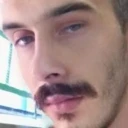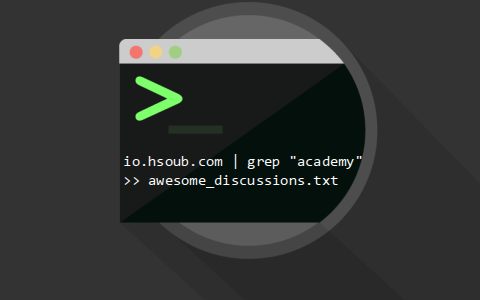لوحة المتصدرين
المحتوى الأكثر حصولًا على سمعة جيدة
المحتوى الأعلى تقييمًا في 04/10/20 في كل الموقع
-
مرحباً بك @مجتبى كمال. في الملف الخاص بـ index.js أنت تقوم بإستيراد ملف اسمه profile في السطر 15، ولكن اسم الملف الأصلي profil وليس profile. قم بتصحيح اسم الملف وهذا سيعالج الخطأ. تحياتي لك.1 نقطة
-
السلام عليكم, تختلف لغات تطوير تطبيقات الهواتف و طرقه على حسب النظام و التطبيق الذي تريده: لبرمجة تطبيقات في نظام IOS أو Iphone لابد أن تتعلم واحدة من اللغتين: Swift Objective C لبرمجة تطبيقات في نظام Android لابد أن تتعلم: Java لبرمجة تطبيقات في نظام Windows Phone لابد أن تتعلم: C# هناك طريقة لبرمجة تطبيق في الأنظمة ثلاثتهم باستخدام: Xamarin و هي منصة يمكنك تطوير تطبيقات الهاتف فيها و هي مبنية على C# يعني لابد أن تتعلم C# قبلها. هناك طريقة أخرى لبرمجة تطبيق في المنصات ثلاثتهم وأنت كنت Web-Developer قبل: باستخدام نمط يسمى Hybrid app يمكنك تطوير تطبيقات الهاتف فقط باستخدام HTML,CSS,JacaScript..., و يمكنك تعلمه من هته الدورة. و أخيرا هناك منصة أخيرة لتطوير فقط ألعاب الجوال كيفما كانت و هي: Unity و التي لابد لك من تعلم JavaScript أو C# قبلها لأنها مبنية عليهما.1 نقطة
-
مرحباً بك @محمد الحصان. البرمجة علم واسع ويحتاج منك الوقت، ولكن معرفتك للغرض الذي تريد استخدامها فيه يمكن أن يسهل عليك رحلة التعلم. صناعة تطبيقات الهاتف يمكن أن تتم عبر طريقتين: Native Development: وهنا يتم تطوير التطبيقات لمنصة واحدة فقط مثلاً تطبيقات الأندرويد بإستخدام Android Studio الذي يعمل بلغة جافا، أو تطوير تطبيقات الiOS باستخدام Xcode والذي يعمل باستخدام لغة Swift. Cross-platform Development: وهنا يمكنك تطوير التطبيق في قاعدة برمجية واحدة ومن ثم تصديره إلى جميع المنصات التي ترغب بها مثل الأندرويد وال iOS وتتم غالباً باستخدام لغة JavaScript. تحياتي لك.1 نقطة
-
اه الاجابة بسيطة هكذا def main(): pass if get_time() < 7 : open_curtains() turn_off("light") else: close_curtains() turn_on("light") اتمنى ان اكون افدتك اذا تمت الاجابة لو سمحت قم بتعليم السؤال كتمت الاجابة تحياتي1 نقطة
-
اهلا بك @Adds Game الجواب هو def main(): pass if get_time() >= 6 and presence_check("light"): open_curtains() turn_off("light") else: close_curtains() turn_on("light") if get_key() and presence_check("aircon") == True: turn_on("aircon") close_curtains() turn_off("light") else: turn_off("aircon") close_curtains() turn_on("light") تحياتي شكرا لك1 نقطة
-
مرحباً بك @مرام النعمانية. يمكن تنفيذ المطلوب في بايثون بسهولة كالآتي: import math def hypotenuse(a,b): return math.sqrt(a**2 + b**2) تحياتي لك.1 نقطة
-
تعتقد أنّك تعرف كل شيء عن sudo؟ فكّر بذلك مجدّدًا. يعرف الجميع sudo أليس كذلك؟ تُثبَّت هذه الأداة بشكل افتراضي على معظم أنظمة Linux وهي متوفّرة لمعظم توزيعات BSD (اختصارًا إلى Berkeley Software Distributions) ومختلف توزيعات يونكس التجاريّة. ومع ذلك كانت الإجابة الأكثر شيوعًا التي تلقيتها بعد التحدث إلى مئات مستخدمي sudo هي أنّ sudo أداة لتعقيد الحياة. يوجد لديك مستخدم جذر root ولديك أمر su، فلماذا يكون لديك أداة أخرى؟ كان sudo بالنسبة للكثيرين مجرّد بادئة للأوامر الإداريّة. ذكرت قلّة قليلة فقط أنّه يمكنك استخدام سجلات sudo لمعرفة من قام بعملٍ ما عندما يكون لديك العديد من المسؤولين في نفس النظام. ما هو sudo؟ وفقًا لموقع sudo الإلكتروني: يأتي sudo افتراضيًّا بضبط بسيط، حيث أن قاعدة واحدة تسمح للمستخدم أو لمجموعة من المستخدمين بالقيام بأي شيء عمليًا (المزيد حول ملف الضبط لاحقًا ضمن هذه المقالة): %wheel ALL=(ALL) ALL تعني «المعاملات» (parameters) في هذا المثال ما يلي: يحدّد المعامل الأول أعضاء المجموعة. يحدّد المعامل الثاني المُضيف (المضيفين) الذي يمكن لأعضاء المجموعة تشغيل الأوامر عليه. يحدّد المعامل الثالث أسماء المستخدمين التي يمكن بموجبها تنفيذ الأمر. يحدّد المعامل الأخير التطبيقات التي يمكن تشغيلها. لذلك يمكن لأعضاء مجموعة Wheel في هذا المثال تشغيل جميع التطبيقات مثل كافة المستخدمين على جميع المضيفين. حتى هذه القاعدة المتسامحة حقًا مفيدة لأنها تؤدي إلى تسجيل من قام بعملٍ ما على جهازك. الأسماء المستعارة (Aliases) بالطبع بمجرّد كونك لا تقوم أنت وصديقك المفضّل فقط بإدارة صندوق مشترك ما، فسوف تبدأ التفكير في ضبط الأذونات. يمكنك استبدال العناصر الموجودة في الضبط أعلاه بقوائم: قائمة المستخدمين، قائمة الأوامر، وما إلى ذلك. ستَنسخ على الأرجح وتلصق بعض هذه القوائم في الضبط الخاص بك. في مثل هذه الحالة حيث يكون استخدام الأسماء المستعارة في متناول اليد. يكون الحفاظ على نفس القائمة في أماكن متعدّدة عُرضة للخطأ. بالإمكان تعريف اسم مستعار مرّة واحدة وبعد ذلك يمكنك استخدامه مرّات عديدة. لذلك عندما تفقد الثقة في أحد أو بعض المسؤولين لديك، يمكنك إزالتَهم من خلال الاسم المستعار وينتهي الأمر. ولكن مع وجود قوائم متعددة بدلاً من الأسماء المستعارة فإنّه من السهل أن تنسى إزالة مستخدم ما من إحدى القوائم ذات الامتيازات العالية. تمكين الميزات لمجموعة معيّنة من المستخدمين يأتي الأمر sudo مزودًا بمجموعة كبيرة من الإعدادات الافتراضيّة. لا يزال هناك حالات تريد فيها تغيير بعضٍ من هذه الإعدادات. وذلك عند استخدام التعليمة Defaults في الضبط. عادةً ما يتم فرض هذه الإعدادات الافتراضيّة على كل مستخدم، ولكن يمكنك تضييق مجال هذه الإعدادات لتُطبّق فقط على مجموعة فرعيّة من المستخدمين بناءً على المضيف واسم المستخدم وما إلى ذلك. هنا مثال على أن مسؤول النظام الخاص بي (sysadmins) يُحبّ استخدام "التوبيخ" insults. وهي مجرّد بضع رسائل هزليّة تظهر كَتوبيخ عندما يُخطئ المستخدم في كلمة السرّ عند تنفيذ أوامر في sudo: czanik@linux-mewy:~> sudo ls [sudo] password for root: Hold it up to the light --- not a brain in sight! [sudo] password for root: My pet ferret can type better than you! [sudo] password for root: sudo: 3 incorrect password attempts czanik@linux-mewy:~> وبما أنه ليس الجميع معجب بفكاهة مدير النظام، تُعطّل هذه التوبيخات افتراضيًا. يوضّح المثال التالي كيفية تمكين هذا الإعداد فقط لمسؤولي النظام المتمرسين وهم أعضاء في المجموعة wheel: Defaults !insults Defaults:%wheel insults ليس لدي ما يكفي من الأصابع لتعداد الأشخاص الذين شكروني على إعداد هذه الرسائل. مُصادقة القيم المختصرة المشفرة (Digest verification) بالطبع هناك ميزات أكثر أهميّةً في sudo كذلك. إحدى الميزات هي «مُصادقة القيم المختصرة المشفرة» (digest verification). يمكنك تضمين مصادقة القيم المختصرة المشفرة للتطبيقات في الضبط الخاص بك: peter ALL = sha244:11925141bb22866afdf257ce7790bd6275feda80b3b241c108b79c88 /usr/bin/passwd يقوم sudo في هذه الحالة بفحص وموازنة القيمة المتخصرة المشفرة لتطبيق مع القيمة المشفرة المختصرة لتطبيق المخزّن في الضبط قبل تشغيله. فإذا لم يكونا متطابقين عندها يرفض sudo تشغيل التطبيق. على الرغم من صعوبة الحفاظ على هذه المعلومات في الضبط الخاص بك – حيث لا توجد أدوات تلقائية لهذا الغرض - إلا أنّ هذه الملخّصات يمكن أن توفر لك طبقة إضافيّة من الحماية. تسجيل الجلسة تسجيل الجلسة هو أيضًا ميزة أقل شهرةً لـ sudo. بعد عرضي التوضيحي يغادر كثير من الأشخاص محادثتي مع خطط عازمين على تنفيذها على بنيتهم التحتيّة. لماذا؟ لأن تسجيل الجلسة لا يتيح لك رؤية اسم الأمر فقط، بل كل ما يحدث في الجهاز الطرفي أيضًا. فبإمكانك معرفة ما يفعله المسؤولون لديك حتى لو كان لديهم وصول إلى الصدفة (shell) والسجلات تُظهر فقط أن bash بدأ العمل. توجد محدوديّة واحدة حاليًّا وهي أن السجلات تخزّن محليًّا، لذلك يمكن للمستخدمين حذف سجلات التتبع الخاصّة بهم إذا توفرت لهم أذونات كافية. ترقبوا الميزات القادمة. الإضافات تم تغيير sudo إلى بنية معياريّة قائمة على «الإضافات» (plugins) بدءًا من الإصدار 1.8. حيث أصبح بالإمكان استبدال أو توسيع وظائف sudo بسهولة عن طريق كتابة وظائفك الخاصّة، وذلك اعتمادًا على معظم الميزات التي نُفّذت كإضافات. يتوفر حاليًا كلًّا من الإضافات مفتوحة المصدر والإضافات التجاريّة لـ sudo. عَرضتُ في حديثي الإضافة sudo_pair والتي تتوفر على GitHub. طوّرت هذه الإضافة في Rust مما يعني أنه ليس من السهل «ترجمتها» (compile) والأكثر صعوبةً من ذلك هو نشر النتائج. تُوفّر الإضافات من ناحيةٍ أخرى وظائف مثيرة للاهتمام، مُتطلبةً من مسؤولٍ ثانٍ الموافقة (أو الرفض) لتشغيل الأوامر من خلال sudo. ليس ذلك فحسب، بل يمكن أيضًا تتبع الجلسات على الشاشة وإنهاؤها في حال وجود نشاط مشبوه. في عرضٍ توضيحيّ قدمته خلال حديثي مؤخرًا في مؤتمر "All Things Open" شعرت كمن يجلب لنفسه السمعة السيئة. czanik@linux-mewy:~> sudo rm -fr / كان الجميع يحبس أنفاسهم لمعرفة ما إذا كان جهاز الحاسوب المحمول قد دُمّر عند رؤية الأمر المعروض على الشاشة، لكنه نجا. السجلات يُعدّ التسجيل والتنبيه جزءًا مهمًا من sudo كما ذكرت سابقًا في البداية. إذا لم تقم بفحص سجلات sudo الخاصّة بك بانتظام فليس هناك قيمة كبيرة لاستخدام sudo. تُنبّه هذه الأداة عن طريق البريد الإلكتروني عن الأحداث المحدّدة في الضبط وتُسجل جميع الأحداث في syslog. يمكن تشغيل سجلات التنقيح (Debug) واستخدامها لتصحيح القواعد أو الإبلاغ عن «الأخطاء» (bugs). التنبيهات Alerts تعد تنبيهات البريد الإلكتروني من النمط القديم الآن، ولكن إذا كنت تستخدم syslog-ng لتَجميع رسائل السجل الخاصّة بك، فستُنقّح رسائل سجل sudo تلقائيًا. يمكنك بسهولة إنشاء تنبيهات مخصّصة وإرسالها إلى مجموعة واسعة من الوجهات، بما في ذلك Slack أو Telegram أو Splunk أو Elasticsearch. الضبط تحدثنا كثيرًا عن ميزات sudo وحتى شاهدنا بضعة أسطر من «الضبط» (Configuration). دعنا الآن نلقي نظرة أقرب على كيفيّة ضبط sudo. الضبط نفسه متاح في /etc/sudoers وهو ملف نصيّ بسيط. ومع ذلك ما يزال لا يُنصح بتحرير هذا الملف مباشرة، استخدم بدلاً من ذلك visudo حيث تتحقق هذه الأداة من بناء الجملة النحويّ أيضًا. بإمكانك إذا كنت لا تحب vi تغيير المحرّر المُستخدَم عن طريق ضبط متغير البيئةEDITOR إلى الخيار المفضل لديك. تأكّد قبل البدء في تحرير ضبط sudo من معرفة كلمة مرور المستخدم root. (نعم، حتى على Ubuntu حيث الـ root ليس لديه كلمة مرور افتراضيًّا.) بما أنّ visudo يتحقّق من البناء النحويّ للجملة فمن السهل إنشاء ضبط صحيح نحويًّا يمنعك من الولوج إلى نظامك. يمكنك عندما تتوفر لديك كلمة مرور جذر في حالة الطوارئ البدء في تحرير الضبط الخاص بك. هناك شيء واحد مهم يجب تذكره عندما يتعلق الأمر بملف sudoers وهو أنّه: يُقرأ هذا الملف من الأعلى إلى الأسفل وبالتالي يُنفّذ الإعداد الأخير. ما تعنيه هذه الحقيقة بالنسبة لك هو أنّه يجب أن تبدأ بالإعدادات العامّة وتضع الاستثناءات في النهاية، وإلا فإنّ الإعدادات العامة ستُلغي الاستثناءات. يمكنك العثور على ملف sudoers بسيط أدناه اعتمادًا على ذلك الموجود في CentOS وإضافة بضعة أسطر كنا قد ناقشناها سابقًا: Defaults !visiblepw Defaults always_set_home Defaults match_group_by_gid Defaults always_query_group_plugin Defaults env_reset Defaults env_keep = "COLORS DISPLAY HOSTNAME HISTSIZE KDEDIR LS_COLORS" Defaults env_keep += "MAIL PS1 PS2 QTDIR USERNAME LANG LC_ADDRESS LC_CTYPE" Defaults secure_path = /sbin:/bin:/usr/sbin:/usr/bin root ALL=(ALL) ALL %wheel ALL=(ALL) ALL Defaults:%wheel insults Defaults !insults Defaults log_output يبدأ هذا الملف عن طريق تغيير عدد من الإعدادات الافتراضيّة. ثم تأتي القواعد الافتراضيّة المعتادة: المستخدم root وأعضاء مجموعة wheel لديهم أذونات كاملة على الجهاز. نُمكّن بعد ذلك insults لمجموعة wheel ونعطّلها للجميع. يفعّل السطر الأخير تسجيل الجلسة. الضبط أعلاه صحيح نحويًّا، لكن هل يمكنك اكتشاف الخطأ المنطقي؟ نعم، هناك خطأ: تُعطّل insults للجميع عند آخر إعداد عام حيث يُلغي الإعداد السابق الإعداد الأكثر تحديدًا. وبمجرّد تبديل السطرين يعمل الإعداد كما هو متوقع: يتلقى أعضاء مجموعة wheel رسائل هزليّة في حين أنً باقي المستخدمين لن يتلقونها. إدارة الضبط بمجرد أن تضطر إلى الاحتفاظ بملف sudoers على أجهزة متعدّدة فمن المرجح أنك تريد إدارة الضبط الخاص بك مركزيًا. لدينا هنا احتمالان رئيسيان مَفتوحا المصدر. لكلٍ منهما مزايا وعيوب. يمكنك استخدام أحد تطبيقات إدارة الضبط التي تستخدمها أيضًا لضبط بقية البنية التحتيّة الخاصّة بك. تحتوي Red Hat Ansible و Puppet و Chef على وحدات لضبط sudo. المشكلة في هذا النهج هي أنّ تحديث الضبط بعيد عن الوقت الحقيقي. كما أنه لا يزال بإمكان المستخدمين تحرير ملف sudoers محليًا وتغيير الإعدادات. يمكن للأداة sudo أيضًا تخزين ضبطها في خادم LDAP. تكون تغييرات الضبط في هذه الحالة في الوقت الحقيقي ولا يمكن للمستخدمين العبث بملف sudoers. ولكن من ناحية أخرى لهذه الطريقة محدوديّة أيضًا. حيث لا يمكنك على سبيل المثال استخدام الأسماء المستعارة aliases أو استخدام sudo عندما يكون خادم LDAP غير متوفر. ميزات جديدة هناك نسخة جديدة من sudo قاب قوسين أو أدنى. سيتضمن الإصدار 1.9 العديد من الميزات الجديدة المثيرة للاهتمام. فيما يلي أهم الميزات المُخطط لها: خدمة تسجيل لجمع تسجيلات الجلسة مركزيًا والتي توفر العديد من المزايا مقارنة بالتخزين المحلي: أكثر ملاءمة للبحث حيث يتم ذلك في مكان واحد. تتوفر التسجيلات حتى ولو كان جهاز المرسل متوقفا. لا يمكن حذف التسجيلات بواسطة شخص يريد حذف سجلات التتبع الخاصّة به. لا تضيف الإضافة "Audit" ميزات جديدة إلى sudoers، ولكنها توفّر واجهة برمجة تطبيقات API للإضافات للوصول بسهولة إلى أي نوع من سجلات sudo. تمكّن هذه الإضافة إنشاء سجلات مخصّصة من أحداث sudo باستخدام الإضافات. تُمكّن إضافة approval موافقات الجلسة دون استخدام إضافات خارجية (third-party plugins). والميزة المفضّلة لدي شخصيًا: دعم Python للمكونات الإضافيّة والتي تمكّنك من توسيع sudo بسهولة باستخدام شيفرة Python بدلاً من كتابة شيفرة أصليّة في C. الخلاصة آمل أن يكون هذا المقال قد أثبت لك أن sudo أكثر بكثير من مجرّد بادئة بسيطة. هناك الكثير من الاحتمالات لضبط الأذونات على نظامك. فأنت هنا لا تتمكن من ضبط الأذونات فحسب بل تتمكن أيضًا من تحسين الأمان عن طريق التحقق من عمليات مصادقة digests. تُمكّنك تسجيلات الجلسة من التحقّق مما يحدث على أنظمَتك. بإمكانك أيضًا توسيع وظيفة sudo باستخدام الإضافات، إما باستخدام شيء متاح مُسبقًا أو كتابة ما تريد بشكل خاص. أخيرًا وبالنظر إلى قائمة الميزات القادمة يمكنك أن ترى أنه حتى لو كان عمر sudo عقودًا إلاّ أنّه مشروع حيّ يتطور باستمرار. إذا كنت ترغب بمعرفة المزيد عن sudo فإليك بعض الموارد: موقع sudo الإلكتروني مدونة sudo ترجمة وبتصرف للمقال What you probably didn’t know about sudo لصاحبه Peter Czanik1 نقطة
-
1 نقطة
-
قدرات إعادة التوجيه (redirection) في لينكس توفّر لك العديد من الأدوات القوية التي يُمكن استخدامها لجعل جميع أنواع المهام أسهل للتنفيذ. سواءٌ كنتَ تكتبُ برمجياتٍ معقّدة أو كنتَ تقوم بإدارة الملفّات عبر سطر الأوامر، فإنّ معرفة كيفية التلاعب بتدفّقات (streams) الإدخال/الإخراج (input/output) على بيئتك الشخصية سيزيدُ من إنتاجيّتك بشكلٍ ملحوظ. التدفقات يتم توزيع الإدخال والإخراج في بيئة لينكس عبر ثلاث تدفّقات (streams) أساسية: إدخال معياري (stdin). إخراج معياري (stdout). خطأ معياري (stderr). هذه التدفّقات أيضًا مرقّمة وفق التالي: (stdin (0. (stdout (1. (stderr (2. أثناء التفاعلات المعيارية (standard interactions) بين المستخدم والطرفيّة (terminal)، فإنّه يتم نقل الإدخال المعياري عبر لوحة مفاتيح المستخدم. يتم عرض الإدخال المعياري و الخطأ المعياري على طرفية المستخدم كنصّ. بشكلٍ عام، جميع هذه التدفّقات الثلاثة يتم الإشارة إليها بـ"التدفّقات المعيارية". الإدخال المعياري تدفّق الإدخال المعياري عادةً ما يحمل البيانات من المستخدم إلى البرنامج. البرامج التي تتوقع إدخالًا معيّنًا من المستخدم تستقبل الإدخال عادةً من جهازٍ ما، مثل لوحة المفاتيح، الإدخال المعياري ينتهي عند وصوله نهاية الملف (EOF – End Of File). كما يتم وصفه بواسطة اسمه، فإنّ نهاية الملف أو "EOF" تُعلِم الحاسوب أنه لا يوجد هناك المزيد من البيانات ليتم قراءتُها. لرؤية الإدخال المعياري بصورةٍ حيّةَ، شغّل برنامج cat. كلمة Cat ترمز لـ"concatenate” أو "سَلسَلة الأشياء"، والتي تعني ربط الأشياء مع بعضها البعض على شكل سلسلة. يتم استخدام Cat بشكلٍ شائع لدمج محتويات ملفّّين. عندما يتم تشغيله لوحده فإنّ cat يقوم بفتح طرفيّته الخاصّة. cat بعد فتح cat، قم بإدخال مجموعة من الأرقام كالتالي: 1 2 3 ثم اضغط Ctrl+D. عندما تقوم بكتابة رقم والضغط على زرّ Enter، فإنّك تقوم بإرسال إدخال معياري (standard input) إلى برنامج cat الذي يعمل حاليًا، والذي هو بدوره يتوقّع وصول الإدخال إليه. يقوم برنامج cat بإرسال الإدخال الذي تُدخله إليه مرةً أخرى إلى الطرفية حيث يتم عرضه كإخراج معياري (standard output). إشارة EOF (أو نهاية مدّة حياة العملية الحالية – End of File) يُمكن أن يتم إرسالها إلى البرنامج بواسطة المستخدم عبر الضغط على مفاتحيّ Ctrl+D. بعد أن يتسلّم برنامج cat إشارة EOF فإنّ البرنامج يتوقف. الإخراج المعياري يقوم الإخراج المعياري (standard output) بكتابة البيانات التي يتم إنشاءها بواسطة البرامج. عندما لا يتم إعادة توجيه تدفّق الإخراج المعياري، فإنّه سيتم إخراج النصّ إلى الطرفية. جرّب المثال التالي: echo Sent to the terminal through standard output الخطأ المعياري يقوم الخطأ المعياري (standard error) بكتابة الأخطاء التي يتم إنشاؤها بواسطة البرامج التي فشلت في أن يتم تنفيذها في مرحلةٍ ما. تمامًا مثل الإدخال المعياري فإنّ الوجهة الافتراضية لهذا التدفّق هي شاشة الطرفيّة. عندما يتم إرسال تدفّقِ خَطَأٍ معياريٍ لبرنامجٍ إلى برنامجٍ آخر، فإنّ البيانات المُرسلة (المتكوّنة من أخطاء البرنامج) يتم إرسالها بشكلٍ موازي إلى الطرفية كذلك. فلنرى مثالًا بسيطًا عن الخطأ المعياري باستخدام ls. يقوم الأمر ls بسرد محتويات المجلّدات أو المسارات. عندما يتم تنفيذه بدون أيّ معطيات، فإنَّ أمر ls يقوم بسرد محتويات المسار الحالي. إذا تمّ تشغيله مع مسارٍ معيّن كمُعطَى، فإنّه سيقوم بسرد محتويات المسار المطلوب. ls % بما أنّ % ليس مسارًا موجودًا، فإنّه سيتم إرسال النصّ التالي كخطأٍ معياري: ls: cannot access %: No such file or directory إعادة توجيه التدفق يمتلك نظام لينكس أوامرًا مُضمّنة لإعادة توجيه كلّ تدفّق. تقوم هذه الأوامر بطباعة إخراجٍ معياري إلى ملفٍّ ما. إذا تم استهداف ملفٍّ غير موجود، فإنّه سيتم إنشاء ملفٍّ جديد باسم ذاك الملفّ ليتم الكتابة عليه. الأوامر التي يأتي معها قوسٌ واحد (إشارة >) تقوم بالكتابة فوق ملفّ الوجهة الموجود. بالأسفل تجد بعض الإشارات الشائع استخدامها مع الأوامر عند التعامل معها بالطرفية لإعادة توجيه التدفّقات: 1. الكتابة فوق الملفات > إخراج معياري. < إدخال معياري. 2> خطأ معياري. 2. الإضافة إلى الملفات الأوامر التي يتم استخدامها مع قوسين اثنين لا تقوم بالكتابة فوق الملفّّات، بل تقوم بالكتابة إلى نهاية الملفّّات: >> إخراج معياري. << إدخال معياري. 2>> خطأ معياري. فلنأخذ المثال التالي: $ cat > write_to_me.txt a b c > ctrl-d يتم استخدام cat هنا لتتم عملية الكتابة إلى أحد الملفّّات، والذي يتم إنشاؤه تلقائيًا بسبب عدم وجوده ولأن الأمر الأول يحتاجه. لطباعة محتويات الملفّ write_to_me.txt باستخدام cat: $ cat write_to_me.txt يجب أن ترى أنّ الملفّ يحتوي على التالي: a b c الآن قم بإعادة توجيه cat إلى write_to_me.txt مجددًا وقم بإدخال الأرقام التالية: $ cat > write_to_me.txt 1 2 3 > ctrl-d عندما تستعمل cat لعرض محتويات write_to_me.txt، يجب أن ترى التالي: 1 2 3 أخيرًا، قم بعمل إعادة توجيه أخرى لـ cat ولكن هذه المرّة باستخدام قوسين عوضًا عن قوسٍ واحد: cat >> write_to_me.txt a b c ctrl-d وافتح ملفّ write_to_me.txt مجددًا، وسترى التالي: 1 2 3 a b c يحتوي الملفّّ الآن على النصّ من المرّة الأخيرة لاستخدام الأمر cat والتي قبلها، لأنّ الثانية لم تقم بالكتابة فوق الأولى. الأنابيب يتم استخدام الأنابيب (Pipes) لإعادة توجيه تدفّقٍ من برنامجٍ إلى آخر. عندما يتم إرسال الإخراج المعياري الخاص بأحد البرامج إلى برنامجٍ آخر عبر أنبوب (pipe) فإنّ بيانات البرنامج الأول والتي تمّ تلقّيها من طرف البرنامج الثاني سوف لن تظهر في الطرفية. فقط البيانات المُرشّحة عبر البرنامج الثاني سوف يتم عرضها. الأنبوب في نظام لينكس يتم تمثيله بإشارة شريطٍ عمودي: *|* وكمثالٍ على أمرٍ يستخدم أنبوبًا: ls | less هذا الأمر يقوم بأخذ ناتج الأمر ls (والذي يقوم بعرض محتويات المسار الحالي الذي أنت فيه) ويقوم بتمريره عبر أنبوبٍ إلى برنامج less. يقوم less بعرض البيانات المُرسلة إليه سطرًا سطرًا بدلًا من عرضها كاملة. بشكلٍ عام، يقوم ls بعرض محتويات المسار المطلوب عبر عرض الخرج بأكمله دفعةً واحدة. عندما تقوم بتشغيل ls عبر less فإنّ كلّ مُدخَلة يتم عرضها في سطرٍ واحد فقط خاصٍ بها ولا يتم عرض الخرج كله دفعةً واحدة، بل واحدة واحدة. على الرغم من أنّ وظيفة الأنابيب قد تبدو مشابهةً لإشارات الأقوس < و << (إعادة توجيه الإخراج المعياري)، فإنّ الفرق هو أنّ الأنابيب تقوم بتوجيه الخرج من أمرٍ إلى آخر، بينما تقوم إشارات الأقواس مثل < و << بتوجيه الخرج حصرًا إلى الملفّات فقط. المرشحات المرشّحات (filters) هي عبارة عن أوامر تعدّل على أنابيب إعادة التوجيه والإخراج. لاحظ أيضًا أنّه يمكن استخدام أوامر المرشّحات وأوامر لينكس العادية دون الحاجة لاستخدام الأنابيب. find: يقوم برنامج find بعرض الملفّات التي يتطابق اسمها مع المعطيات المُمررة له. grep: يقوم برنامج grep بعرض النصّ الذي يتطابق مع النصّ المُمرر إليه. tee: مهمّة برنامج tee هي إعادة توجيه الإدخال المعياري إلى كلٍ من الإخراج المعياري وملفٍّ واحد أو أكثر. tr: يقوم برنامج tr بالبحث عن سلسلة (string) واستبدالها بواحدة أخرى. wc: عدّاد للمحارف، السطور والكلمات. أمثلة قد تعرّفت الآن على إعادة التوجيه، استخدام الأنابيب والمرشّحات الأساسية، فلنلقي نظرةً على بعض أنماط إعادة التوجيه الأساسية والأمثلة. الأمر > الملف يقوم هذا النمط بإعادة توجيه ناتج أمرٍ معين إلى ملفّ، مثال: ls ~ > root_dir_contents.txt سيقوم الأمر السابق بتمرير محتويات مجلد الجذر (root directory) وكتابتها إلى ملفٍّ يدعى root_dir_contents.txt. سيقوم أيضًا بالكتابة فوق أيّ بيانات موجودة في ذاك الملفّ كوننا نستخدم قوسًا واحدًا فقط (>). الأمر > dev/null/ dev/null/ هو ملفٌّ خاص يتم استعماله لحذف أيّ بياناتٍ يتم توجيهها له. يتم استخدامه للتخلص من الخرج الذي لا نحتاجه والذي يُمكن أن يتعارض أحيانًا مع وظيفة أمرٍ آخر أو سكربت (script). يتم إهمال أي خرجٍ يتم إرساله إلى dev/null/. في المستقبل، ربّما تقوم باستخدام إعادة توجيه الخرج الناتج عن الأوامر والأخطاء إلى dev/null/ عند كتابة سكربتات الشلّ (shell scripts). ls > /dev/null سيقوم الأمر السابق بإهمال تدفّق الإخراج المعياري (standard output stream) العائد من الأمر ls عبر تمريره إلى الملفّ dev/null/ الذي سيتخلص منه. الأمر 2> الملف يقوم هذا النمط بتوجيه تدفّق الخطأ المعياري لأمرٍ ما إلى ملفّ، حيث يقوم بالكتابة فوق محتوياته الموجودة. كمثال: mkdir '' 2> mkdir_log.txt هذا الأمر سيوجّه رسالة الخطأ الصادرة عن "اسم المسار الخاطئ" ويكتبها إلى ملفّ mkdir_log.txt. لاحظ أنّه سوف يتم إرسال رسالة الخطأ أيضًا إلى الطرفية ليتمّ عرضها كنص. الأمر >> الملف يقوم هذا النمط بتوجيه ناتج أمرٍ ما إلى ملفّ دون الكتابة فوق محتويات الملفّ الحالية. مثال: echo Written to a new file > data.txt echo Appended to an existing file's contents >> data.txt هذان الأمران سيقومان أولًا بالكتابة فوق محتويات data.txt، ومن ثمّ سيتم الكتابة أسفل المحتويات الحالية لملفّ data.txt بواسطة الأمر الثاني، محتويات الملفّ يجب أن تبدو هكذا: Written to a new file Appended to an existing file's contents الأمر 2>> الملف يقوم النمط السابق بتوجيه تدفّق خطأٍ معياري لأمرٍ ما إلى ملفّ دون الكتابة فوق محتوياته الحالية. هذا النمط مفيد لإنشاء ملفّّات السجل (log files) لبرنامجٍ أو خدمة، حيث أنّه لن يتم محو محتويات الملفّ السابقة في كلِّ مرةٍ يتم الكتابة فيها إلى الملفّ. find '' 2> stderr_log.txt wc '' 2>> stderr_log.txt يوجّه الأمر أعلاه رسالة الخطأ الصادرة عن معطىٍ خاطئ للأمر find إلى ملفٍّ يُدعى stderr_log.txt. ومن ثمّ يقوم بتوجيه رسالة الخطأ الصادرة عن استخدامٍ خاطئ للأمر wc إلى نفس الملفّ. الأمر | الأمر يقوم بتوجيه خَرْجِ الأمر الأول إلى دَخْلِ الأمر الثاني. find /var lib | grep deb هذا الأمر يبحث عبر مجلّد var/ ومجلّداته الفرعية عن الملفّات والامتدادات المُطابقة للسلسلة "deb"، ويُرجِع مسارات تلك الملفّات مع تمييز الجزء المطابق من أسماء تلك بالملفّات بالسلسلة المبحوث عنها. الأمر | tee الملف هذا النمط (والذي يتضمّن أمر tee) يقوم بتوجيه ناتج أمرٍ معيّن إلى ملفّ والكتابة فوق محتوياته ومن ثمّ يقوم بعرض الناتج المُوجّه بالطرفية. حيثُ ينشئ ملفًّّا جديدًا في حال كان الملفّ غير موجود. في سياق هذا النمط، يتم استخدام الأمر tee عادةً لعرض ناتج أمرٍ معين بينما يتمّ أيضًا حفظه إلى ملفّ. كمثال: wc /etc/magic | tee magic_count.txt هذا الأمر يقوم باستخدام الأنابيب لنقل عدد المحارف، السطور والكلمات في ملفّ etc/magic/ (الذي يتم استخدامه بواسطة صدفة لينكس لتحديد نوع الملفّّات) إلى الأمر tee، والذي بدوره يقوم بفصل ناتج الأمر wc إلى اتّجاهين، ويقوم بإرساله إلى شاشة الطرفية وملفّ magic_counts.txt. بالحديث عن الأمر tee، فتخيّل الحرف T، نهاية هذا الحرف هي البيانات الكاملة، وقمّة هذا الحرف هو البيانات عندما يتم فصلها إلى اتّجاهين (الإخراج المعياري لملفٍّ ما وشاشة الطرفية). أمر | أمر | أمر >> ملف يقوم هذا النمط بتوجيه ناتج الأمر الأوّل وترشيحه عبر الأمرين الثانيين. ومن ثمَّ يقوم بطباعة الناتج إلى ملفّ. مثال: ls ~ | grep *tar | tr e E >> ls_log.txt الخاتمة تعلّم كيفية استخدام قدرات إعادة التوجيه في لينكس عند التعامل مع الأوامر قد يكون شاقًا قليلًا، ولكنك في طريقك بالفعل لاحتراف هذه المهارات بعد إكمالك لهذا الدليل. الآن وبعد أن شاهدت أساسيات كيفية عمل إعادة التوجيه والأنابيب، فستكون قادرًا على بدء رحلتك إلى عالم برمجة سكربتات الشلّ، والذي يستخدم بشكلٍ شائع غالب البرامج والأنماط المُغطّاة في هذا الدليل. إذا كنتَ تحبّ الغوص أكثر في الأوامر التي قدّمناها في هذا الدليل، فيُمكنك ذلك باستخدام الأمر man command | less. كمثال: man tee | less هذا الأمر سيُريك قائمةً كاملة بالأوامر المتوفّرة لبرنامج tee. يمكنك استخدام هذا النمط لعرض المعلومات وخيارات الاستخدام لأيّ أمرٍ أو برنامج في نظام لينكس. ترجمة -وبتصرّف- للمقال: An Introduction to Linux I/O Redirection لصاحبه David Collazo.1 نقطة